RajaTips.com ~ Ada 2 cara memasang livery bussid (Bus Simulator Indonesia) yang dapat kita lakukan agar hasilnya jernih, resolusi tinggi dan gambar tidak burik.
Livery adalah skin/template yang bisa dipasang di body bus, sehingga bus akan terlihat lebih menarik dan menawan.
Livery semacam ini sebenarnya bisa kita buat sendiri, namun untuk tutorialnya menyusul ya, kali ini kita cukup menggunakan livery yang sudah ada.
Lagian sudah banyak sekali livery yang bertebaran di Internet, saya pun sudah mengumpulkan ratusan livery yang sudah saya posting di blog ini juga (link dibawah).
17 Rekomendasi Aplikasi Android Yang Wajib Diinstall
Nah daripada berlama-lama, langsung saja kita ke intinya.
Langkah Awal Sebelum Memasang Livery
Sebelum mulai ke caranya, pastikan kalian telah menyiapkan langkah awal terlebih dahulu, diantaranya adalah :
- Mengetahui jenis bus di simulator indonesia agar tidak salah dalam memilih livery yang cocok
- Download livery bussid yang kalian butuhkan
- Jika kalian mendownload livery dari tempat lain (bukan dari saya), pastikan resolusi gambar tinggi dan kalau bisa ukuran 1 file-nya diatas 500KB
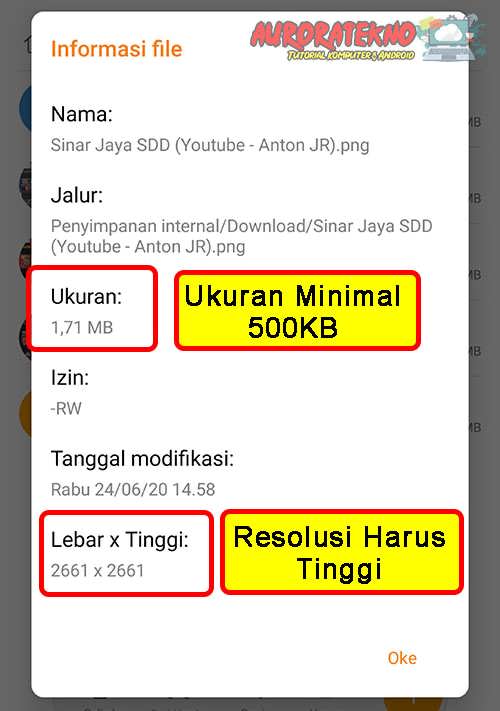
Cara Ekstrak File
Saya yakin tidak semua paham bagaimana cara meng-ekstrak file (livery) yang telah di download, makanya saya tulis juga caranya disini.
Buat yang sudah paham, lewati saja langkah ini, dan langsung menuju ke tahap pemasangan
Buat yang belum tau, ekstrak itu sama saja membuka bungkus/kemasan. Karena livery yang saya upload masih berbentuk zip/rar (masih dibungkus), jadi harus di ekstrak (dibuka) terlebih dahulu.
Gak mungkin dong saya upload ratusan livery tanpa dibungkus, ya kan??? (bisa sih tapi lama, hehe)
Oke simak langkahnya berikut :
- Download aplikasi ZArchiver di playstore
- Setelah kalian download skin-nya, buka aplikasi ZArchiver
- Langsung cari dan buka folder Download (atau tempat dimana kalian menyimpan livery yang sudah di download)
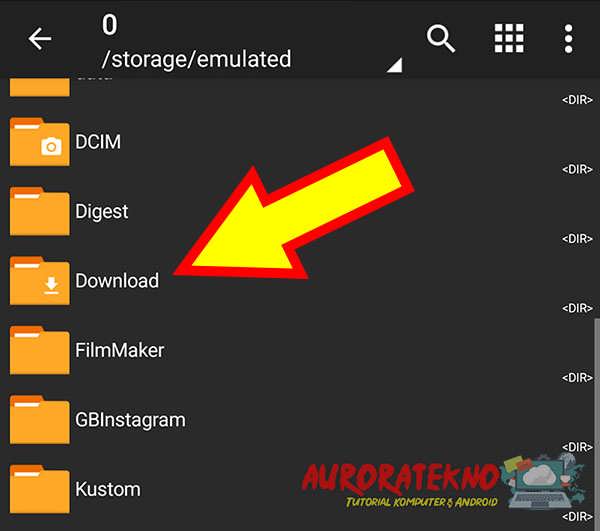
- Sebagai contoh disini saya telah mendownload livery bimasena SDD, nah disitu kan file-nya masih berbentuk .rar
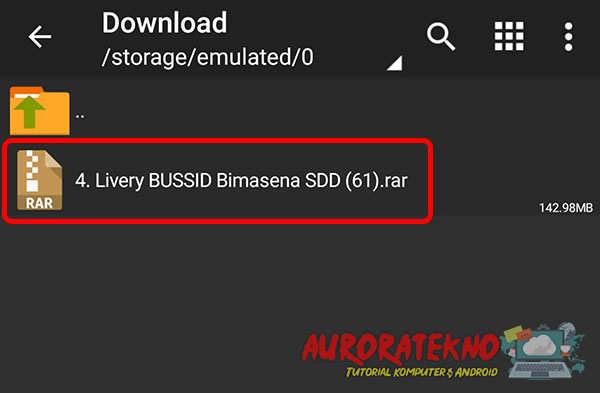
- Klik file tersebut lalu pilih Ekstrak Disini
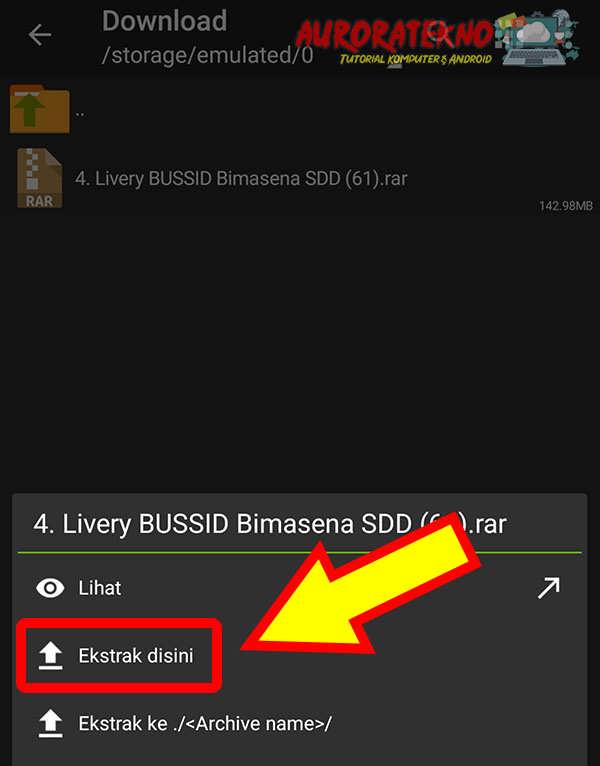
- Jika sudah muncul folder baru, maka ekstrak telah berhasil
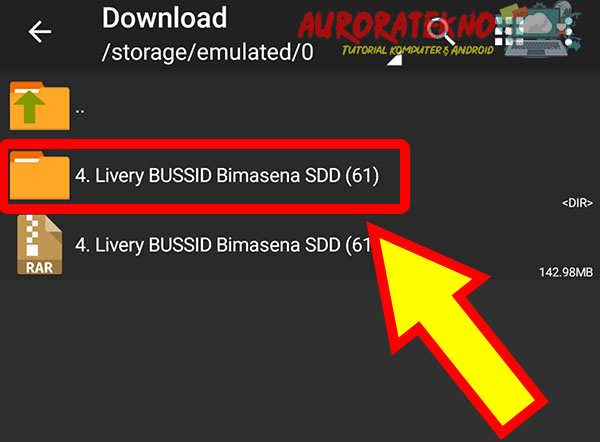
Cara Memasang Livery Bussid
Setelah kalian menyiapkan langkah awal diatas, silahkan pilih salah satu cara yang kalian suka di bawah ini, kalau saya sih biasa pakai cara yang ke-2.
1. Melalui Game Langsung
Cara pertama sangat mudah untuk dilakukan, kalian tidak membutuhkan aplikasi tambahan untuk memasang livery tersebut.
- Pastikan kalian terkoneksi dengan internet, karena cara ini membutuhkan koneksi internet
- Buka game bus simulator indonesia
- Masuk ke Garasi

- Klik ikon lukis
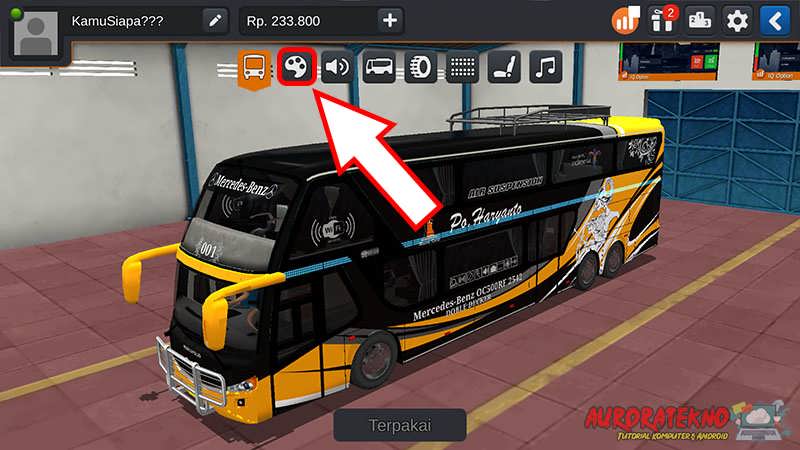
- Klik Pilih Berkas Livery
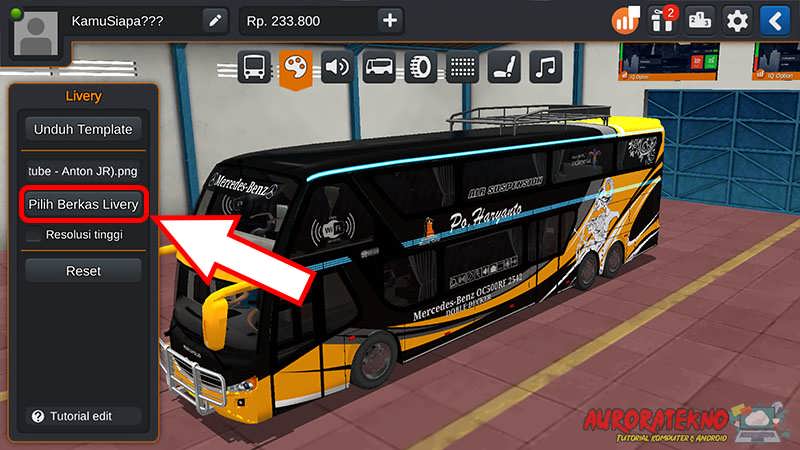
- Pilih File Manager
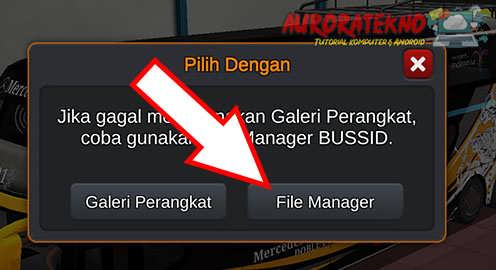
- Cari dimana kalian menyimpan file livery bussid-nya, selanjutnya klik file tersebut
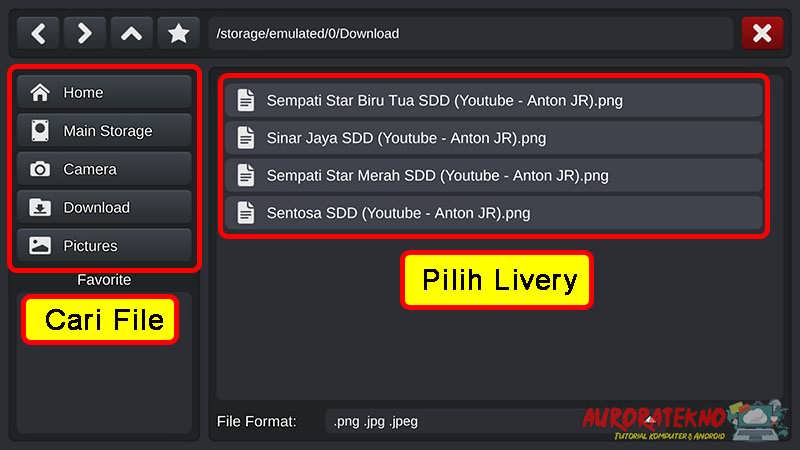
- Jika sudah, jangan lupa ceklist Resolusi Tinggi dan terakhir klik Pasang

- Pasang menggunakan mode gratis saja, lalu kalian harus menonton iklan terlebih dahulu
2. Melalui File Manager
Cara ke-2 juga sama-sama simpel, dan dijamin livery akan jernih karena kita mengganti file sumbernya langsung.
Keunggulan lain menggunakan cara ke-2 adalah kita tidak perlu menonton iklan.
Namun kita tidak bisa menggunakan cara ini jika belum pernah memasang skin sebelumnya, atau tidak mengetahui kode bus yang digunakan.
Jika kalian pernah memasang skin menggunakan cara pertama, maka hal ini bukan masalah. Kita bisa mengetahui apa kode bus di yang ada di file skin sebelumnya.
Intinya, kalau kalian males ribet mending pakai cara pertama, tapi kalau suka ngoprek bisa pakai cara ke-2.
- Seperti pada langkah ekstrak livery diatas, kalian bisa menggunakan aplikasi ZArchiver untuk mempermudah melakukan cara ini
- Cari dimana kalian menyimpan livery yang akan dipakai (ingat ya, harus di ekstrak terlebih dahulu), kemudian salin file tersebut
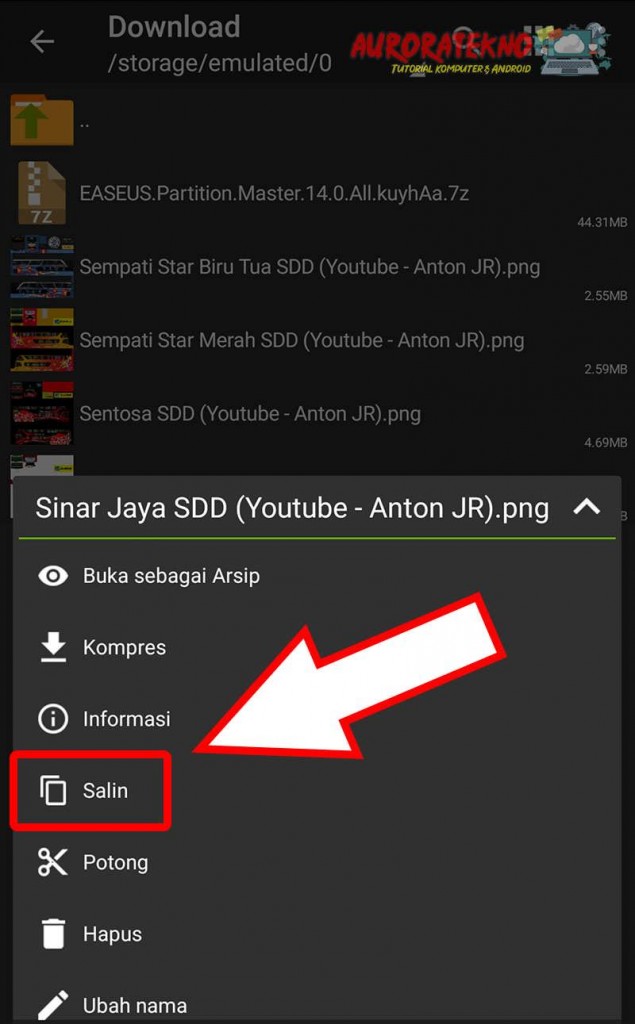
- Tempel file tersebut di storage / emulated / 0 / Android / data / com.maleo.bussimulatorid / files / livery / tempel disini
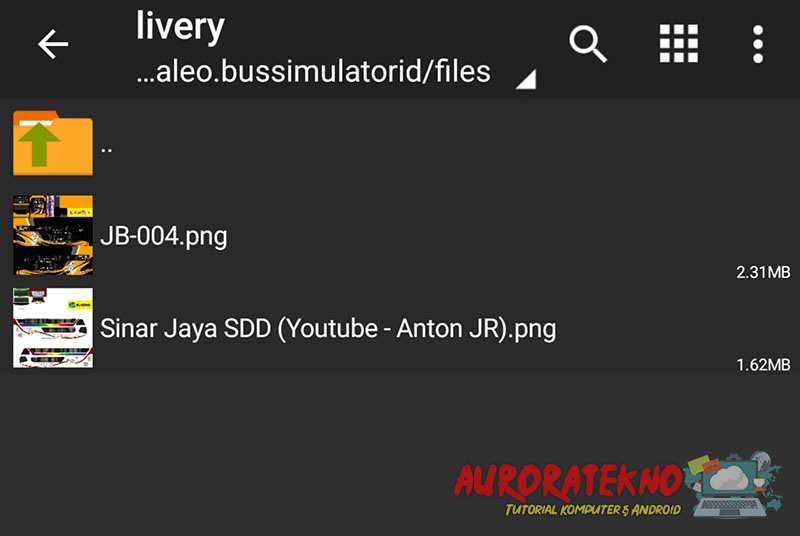
- Jika sebelumnya sudah ada file, hapus saja file tersebut dan ubah nama file skin yang baru sama persis dengan file sebelumnya
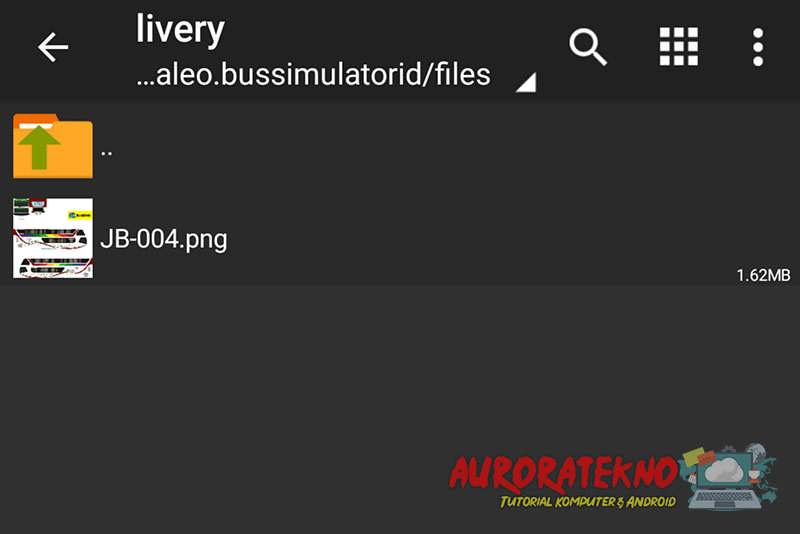
- Terakhir, buka game bus simulator indonesia dan cek perubahannya
Video Tutorial
Kesimpulan
Kalian bebas menggunakan cara yang mana, masing-masing punya kelebihan dan kekurangan.
Untuk cara pertama, ini jauh lebih simpel dan mudah, hanya saja kita butuh koneksi internet dan harus menonton iklan.
Sedangkan cara ke-2 tidak memerlukan koneksi internet serta tidak perlu menonton iklan. Namun jika folder livery belum ada, kita harus menambahkan secara manual.
Selain itu, kita juga harus mengetahui kode bus yang digunakan. Tapi menurut saya, itu bukan masalah, lagian cuma ganti livery doang kok pusing. 😂
Nah masalah jernih tidaknya, itu kembali lagi pada sumber file-nya. Kalau skin yang kalian punya ukurannya kecil dan resolusi rendah, maka pakai cara apapun akan tetap burik.
Untuk itu, saya menyarankan agar mendownload skin yang saya upload saja, disitu sudah pasti jernih, HD dan resolusi tinggi (linknya ada diatas, di langkah awal).
Disitu tutorial sudah sangat lengkap dan terdapat pula video pendukung. Jadi, kalian nggak usah bingung bagaimana cara download livery bussid format png.
Akhir Kata
Oke, sekian tutorial cara memasang livery bussid agar jernih, semoga bermanfaat dan sampai jumpa di lain artikel.

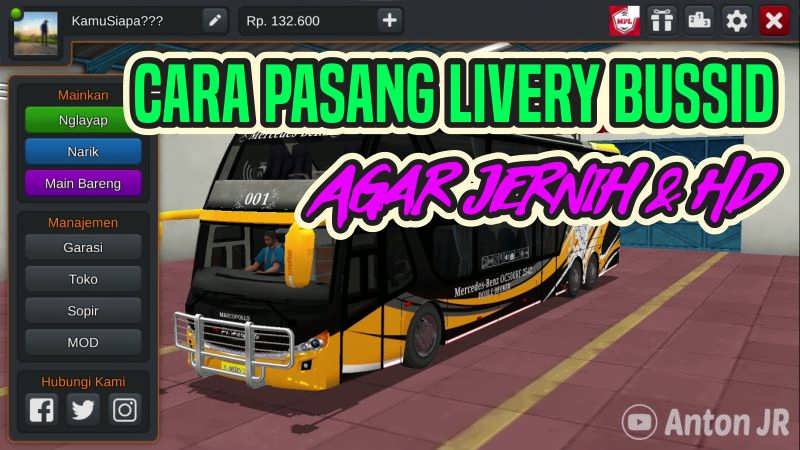

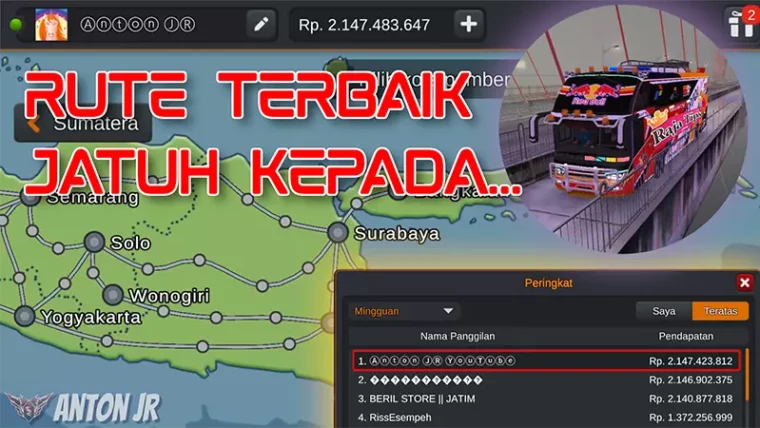


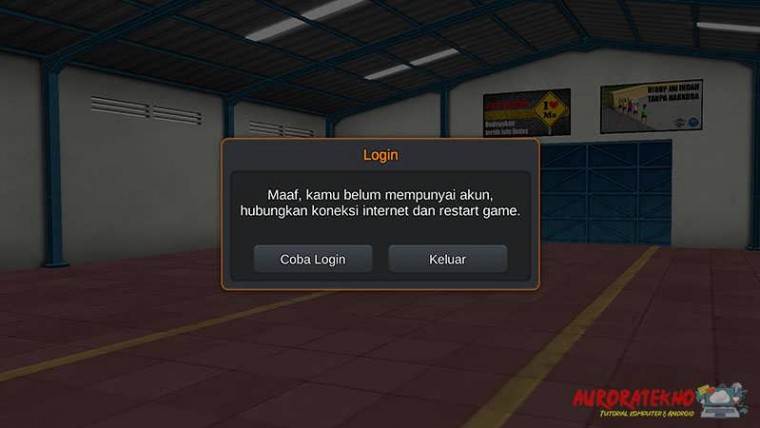

50 Avatar Roblox Terbaik & Keren
Cara Menjadi Top Komen Instagram Dengan Mudah (Gratis)
Cara Download Video Dari Facebook Kualitas Full HD
6 Solusi “Maaf File Media Ini Tidak Ada Di Penyimpanan Internal Telepon Anda”